Comience con las plantillas de Elementor de WordPress
Publicado: 2021-02-01A veces es realmente difícil empezar a trabajar mirando una página vacía. Casi todo el mundo lo siente de vez en cuando cuando se trata de la creación de algo desde cero. En cuanto a mí, las páginas en blanco son uno de mis mayores desencadenantes profesionales. Afortunadamente, esta publicación no trata sobre la rutina diaria de los escritores, sino sobre consejos útiles para comenzar con las plantillas de WordPress Elementor.
5 consejos para las plantillas de Elementor de WordPress que debes saber
Muchos seguidores de Elementor demuestran que es uno de los creadores de WordPress más prácticos. Al usarlo, cualquiera puede crear un sitio web moderno simplemente arrastrando y soltando. Si bien esto está claro, queríamos explorar si había algo que pudiera facilitar aún más el trabajo en Elementor. La respuesta que encontramos fue: plantillas.
Entonces, hemos preparado 5 consejos sobre cómo comenzar con las plantillas de WordPress Elementor. ¡Veámoslos!
#1. ¿Ya has instalado Elementor?
Antes de comenzar a instalar Elementor, obviamente debe tener un sitio web de WordPress. Afortunadamente, puedes crearlo gratis en WordPress.com (si no lo has hecho antes). Además, en caso de que planifiques un proyecto no comercial, no tienes que pagar hosting. Puede compartir fotos, mantener un diario de blog, por ejemplo, sin pagar extra.
Además, aquí está el enlace para descargar el generador de páginas de Elementor. Está disponible en dos versiones, gratuita y PRO.
O abra el panel de administración de WordPress, vaya a la pestaña Complementos. Luego, toque "Agregar nuevo" y escriba Elementor en la barra de búsqueda. Para finalizar, haz clic en el botón “Instalar ahora” y actívalo.
Además, algunos temas de WP vienen con el editor de Elementor de forma predeterminada.
#2. Insertar una plantilla de Elementor lista para usar
Hay dos formas de encontrar plantillas de WordPress Elementor. Puede confiar en los diseños oficiales de la biblioteca en el panel de administración. O bien, descargue una plantilla de la Web. Sin embargo, asegúrese de obtener un producto de un proveedor certificado. De lo contrario, puede causar varios problemas e incluso dañar la protección de su sitio.
Para agregar una plantilla a una página, haga clic en el botón "Agregar plantilla" en el área de contenido del editor de Elementor. Además, seleccione la plantilla requerida. Y eso es todo. ¿Ver? Es muy fácil.
#3. Guardando tu página como plantilla
En la biblioteca de plantillas de Elementor, se encuentra la pestaña "Mis plantillas". Incluye todos los diseños de página, secciones y widgets que pueda guardar.
Esto es muy útil. Por ejemplo, una vez que haya terminado de crear su página, existe la posibilidad de usarla como plantilla para otros proyectos.
Para guardar una página como plantilla, debe seguir los siguientes pasos. Haga clic en el cursor del menú desplegable (flecha pequeña) ubicado en el botón verde "Actualizar". Después, elige "Guardar como plantilla". En la ventana que se abre, ingrese un nombre para la plantilla y haga clic en "Guardar".
#4. Guardando tu sección como plantilla
La capacidad de guardar secciones como plantillas es una gran característica de la biblioteca de Elementor. Permite a los usuarios mezclar y combinar diferentes secciones para crear páginas completamente nuevas. Además, este proceso es emocionante.
En resumen, para guardar una sección en la biblioteca, haga clic en el icono correspondiente de una sección. Y dale un nombre a tu plantilla.
#5. ¿Cómo exportar una plantilla e importarla a otro sitio?
Puede exportar o importar la plantilla que necesita en un archivo JSON directamente desde la biblioteca en la ventana emergente:
- Para exportar: haga clic en el botón "Agregar plantilla" y en la pestaña "Mis plantillas" frente a la plantilla requerida, seleccione el icono de 3 puntos. Luego, verá un menú desplegable para eliminar o exportar una plantilla.
- Para importar: haga clic en el icono "Agregar plantilla" mencionado. Luego, en la ventana emergente, elija el botón de importación de plantilla. Puede importar un archivo JSON o ZIP que contenga varias plantillas como un solo archivo.
Elija las mejores plantillas de Elementor de WordPress listas para usar. ¡Construya un sitio web en un clic!
Aunque el conocido Elementor Website Builder te permite agregar nuevas páginas y personalizarlas extremadamente rápido, es posible que necesitemos una base para comenzar.

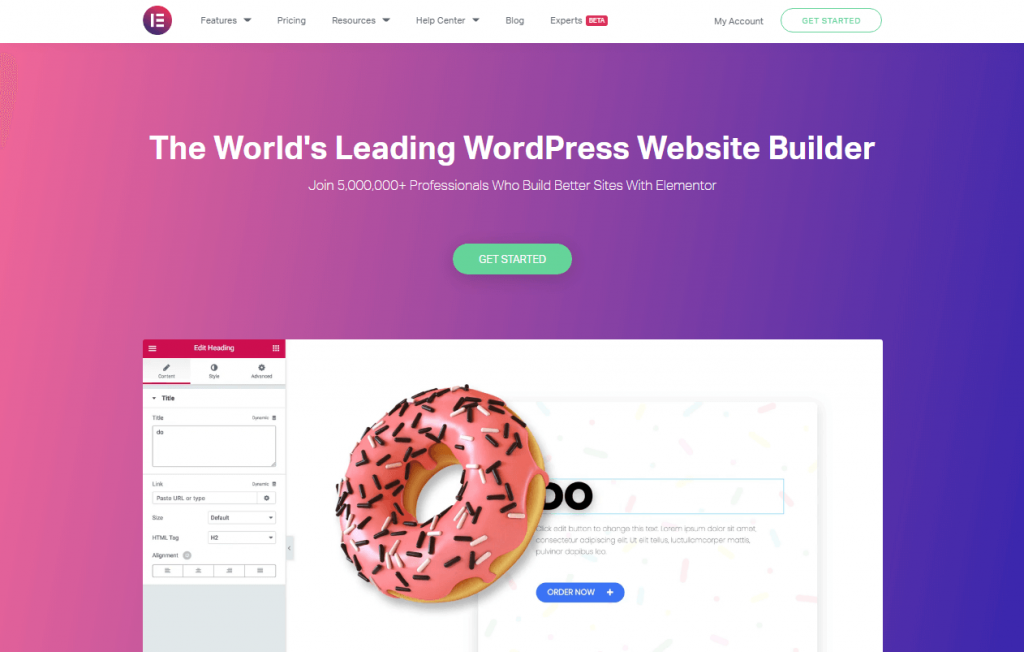
¿Y que hay de ti? ¿Le gustaría ir más allá de los límites de la versión básica del editor? Entonces, nuestras plantillas de Elementor son las mejores para esto.
En primer lugar, al usarlos, puede aumentar fácilmente la cantidad de sus proyectos web para múltiples clientes. Por ejemplo, cuando confía en diseños listos para usar, le ahorra mucho tiempo. Para aclarar, cada vez que aplica una plantilla de Elementor, no es necesario dedicar horas a la codificación. Lo único que tienes que hacer es ajustar las maquetas de página a tus ideas.
En segundo lugar, las plantillas modernas para Elementor son ventajosas para los principiantes, ya que son sencillas. En consecuencia, no es un problema iniciar su propio blog, incluso si no sabe cómo hacerlo. El tipo mencionado de plantillas de WordPress proporciona la creación de sitios web sin código.
Además, dichas plantillas se pueden configurar para diversos temas. Por ejemplo, ¿quieres crear un sitio para tu restaurante e invitar a nuevos visitantes? Entonces, apresúrate a hacer esto, ya que no deberías ser experto en tecnología para comenzar con uno de nuestros temas de WordPress. Son totalmente compatibles con el editor de Elementor y están repletos de plantillas de página prediseñadas. Y esto le permite mantener su contenido y agregar nuevas páginas y secciones como un profesional.
Asimismo, haciendo clic aquí puede encontrar potentes kits de Elementor para su propósito. Creemos que uno de ellos le ahorrará mucho dinero en caso de que desee un sitio grande para su negocio. Igual, si eres desarrollador estas plantillas de WordPress Elementor te ayudarán a potenciar tu actividad profesional. Cada kit va con 5 páginas prediseñadas para su cómodo uso. También se adaptan a cualquier tema de WordPress.
Además, preste atención a que estos kits de Elememtor funcionan solo en Elementor PRO. Hasta esto, no olvide actualizar el generador de páginas a la versión correspondiente.
Monstroid2 – Tema de WordPress de Elementor Modular Multipropósito
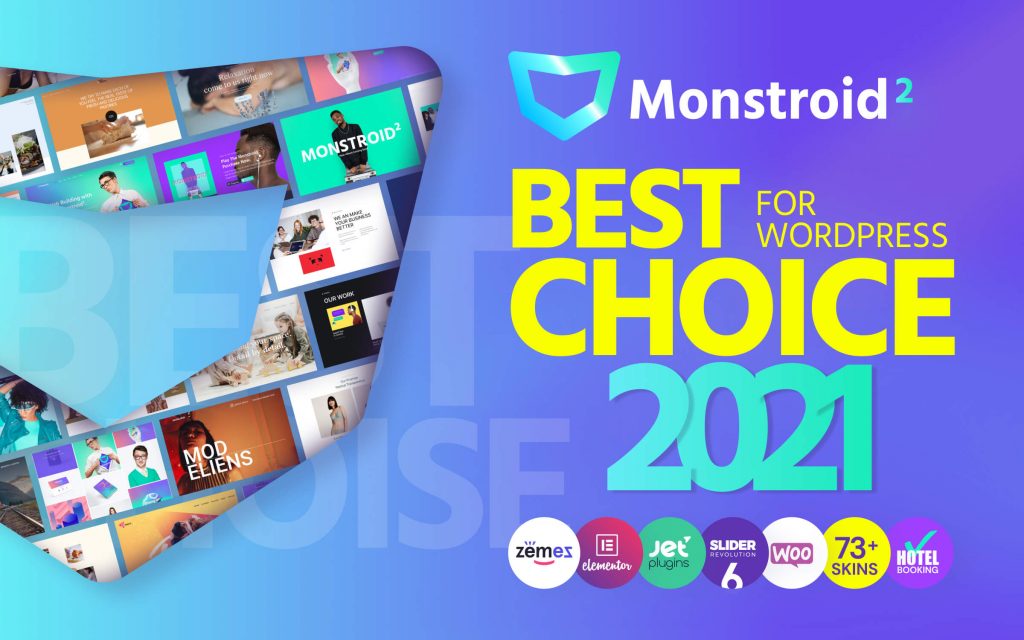
¿Quieres más páginas prediseñadas para obtener la mayor comodidad mientras trabajas con Elementor? Y, ¿qué pasa con las numerosas máscaras que coinciden con cualquier tema posible? Bueno, aquí está a su atención Monstroid2.
Es un tema de Elementor WordPress modular multipropósito cuidadosamente empaquetado con más de 73 máscaras. Cada uno de ellos corresponde a las mejores y más recientes tradiciones del diseño web. Además, con ellos, puede crear cualquier sitio web, para sus necesidades comerciales o personales.
Además, este tema va con el complemento WooCommerce y los formularios para la reserva de hoteles. Gracias a ellos, puede crear una tienda en línea real con carritos de compras, listas de deseos y más.
Sin embargo, los detalles mencionados no son los mejores que argumentan a favor de Elementor. Tenga la seguridad de que al usar Monstroid2, verá que el editor favorito puede ser aún más flexible y conveniente. ¿Cómo?
El tema de WordPress de Monstroid2 se ha mejorado con extensiones adicionales de Jet para Elementor. También está la biblioteca Magic Button que reúne todas las plantillas de página y elementos de la interfaz de usuario. Más que esto, le permite guardar los resultados de su trabajo como nuevas plantillas personalizadas. Así, sabrás que todo está a la mano mientras lanzas nuevos proyectos web.
Y, al igual que con otros temas de Zemez, Monstroid2 es totalmente receptivo, compatible con retina, multilingüe y compatible con SEO. Se proporciona con instrucciones completas y el mejor soporte. Ahora, ¡disfruta de su enorme potencial!
¡Gracias amablemente por su tiempo!
